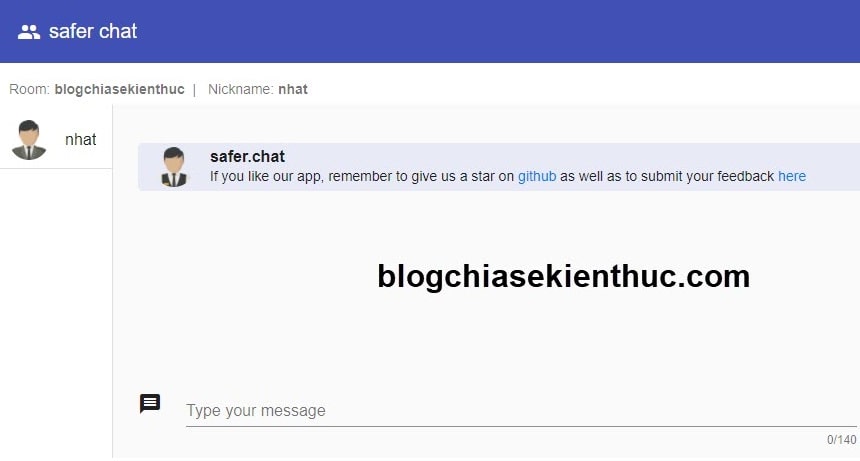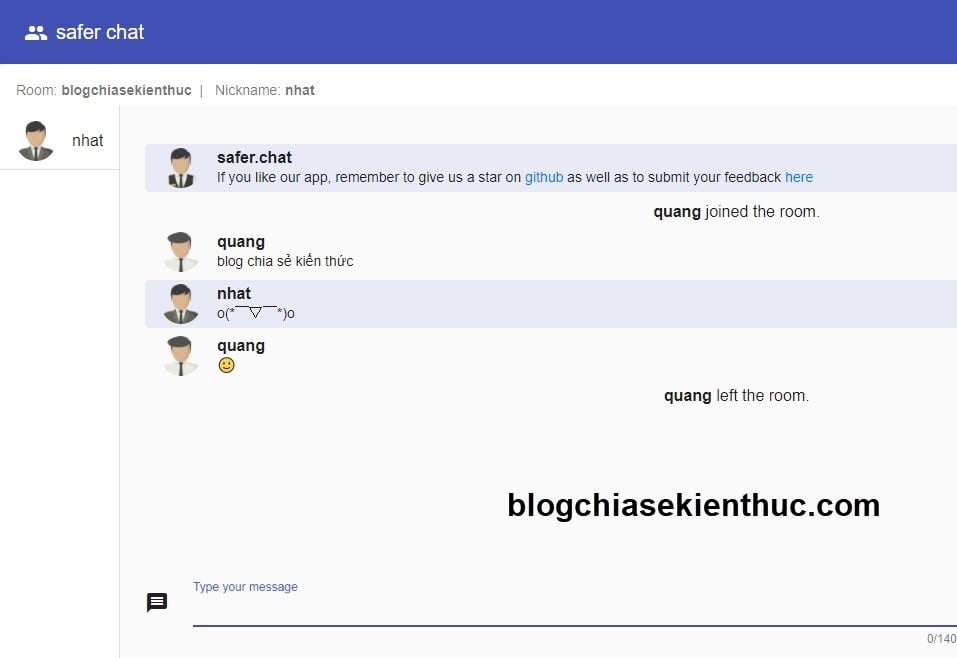Đa số người dùng Internet hiện nay đều sử dụng các ứng dụng nhắn tin quen thuộc như Messenger, Zalo, Telegram,… mà gần như không còn dùng đến các nhóm Chat như khoảng hơn 10 năm về trước nữa.
Nhưng bạn có biết Nhóm Chát là gì không đã ᵔᴥᵔ
Vâng, nếu bạn muốn trải nghiệm lại Chat Nhóm như trước đây cùng với hàng loạt những tính năng hiện đại như: mã hóa đầu cuối để bảo mật thông tin thì có thể tham khảo dịch vụ safer.chat mà mình sắp giới thiệu sau đây.
Với safer.chat, bạn có thể tạo ra các phòng chát miễn phí mà không cần tạo tài khoản trước khi sử dụng, có thể truy cập từ máy tình và điện thoại mà không cần tải bất cứ một phần mềm hay ứng dụng nào.
Điều đặc biệt là toàn bộ cuộc trò chuyện đều được mã hóa và bạn cũng không thể gửi các file đến nhóm chat.
Tạo nhóm chát rất bảo mật với safer.chat
Bạn truy cập vào địa chỉ safer.chat để bắt đầu sử dụng. Giao diện rất cơ bản, bạn nhập một Nickname mà bạn muốn => rồi nhập Tên phòng (Room) và cuối cùng là điền Password.
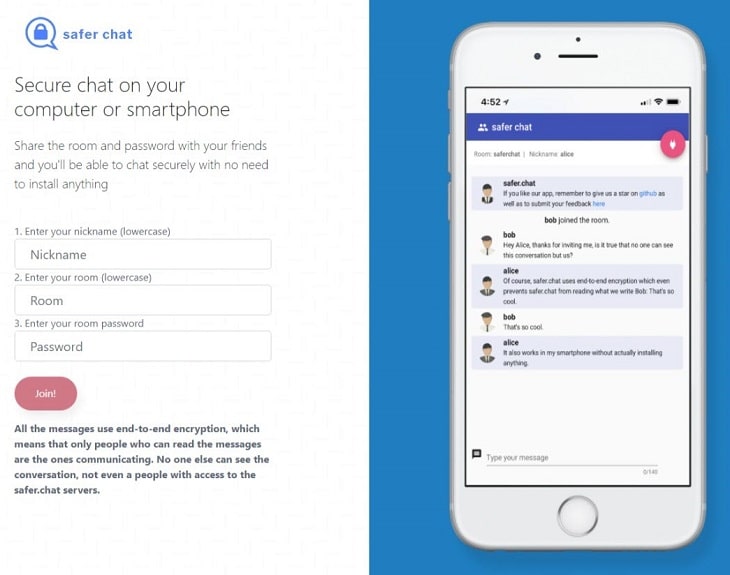
Mình lấy ví dụ mình sẽ tạo ra một nhóm như sau: Mình lấy Nickname là nhat, Tên phòng là blogchiasekienthuc và Mật khẩu là 12345.
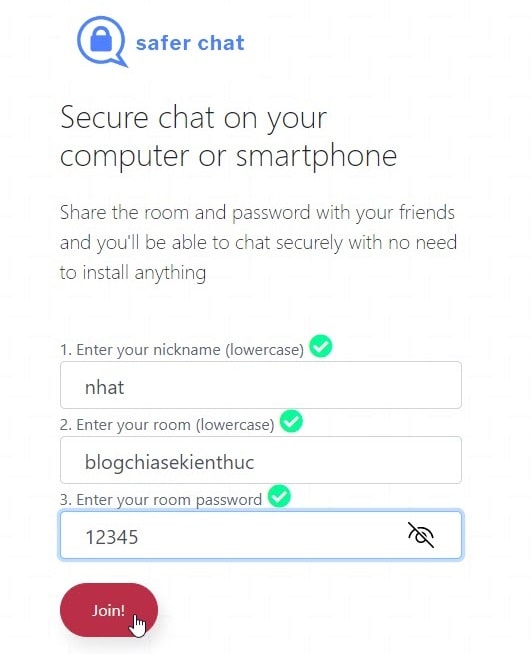
Sau khi vào nhóm chat, bạn sẽ thấy giao diện sử dụng như hình ảnh bên dưới. Thanh thông tin phía trên hiển thị Tên Phòng bạn đang tham gia, rồi đến Nickname mà bạn đang sử dụng.
Tiếp đến là mời những người khác vào nhóm, những người đó chỉ cần truy cập vào https://safer.chat/ và nhập một Nickname mới khác với các Nickname đã có trong nhóm chat => rồi nhập đúng Tên Phòng và Password mà lúc nãy người đầu tiên tạo Phòng chat tạo ra.
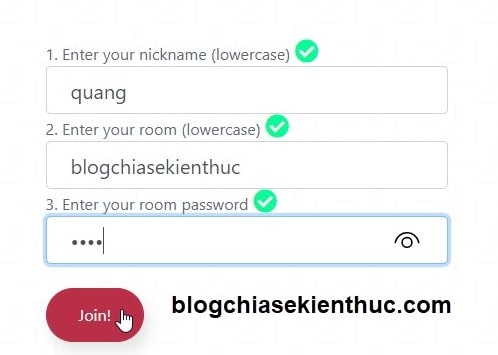
Sau khi đã vào phòng chat, bạn sẽ thấy các thành viên hiện có và đang online ở thanh dọc phía bên trái.
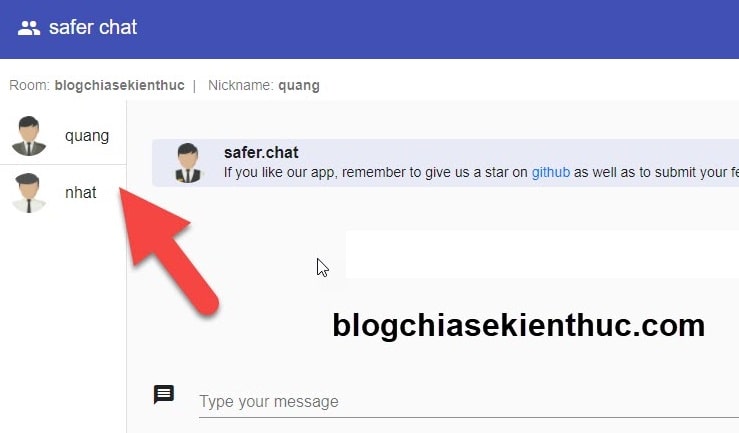
Bây giờ bạn đã có thể bắt đầu cuộc trò chuyện của Nhóm rồi. Những người vào sau sẽ không thấy được tin nhắn trước đó của nhóm.
Và vì không có ai là chủ phòng nên cũng sẽ không có tính năng ban Nick hay chặn các thành viên khác, mọi người đều có quyền giống nhau.
Mỗi tin nhắn sẽ giới hạn 140 ký tự, nếu ai đó tham gia hay thoát nhóm thì đều có thông báo, bạn không thể gửi ảnh hay một file bất kỳ nào đó qua safer.chat. Tất cả chỉ là nội dung văn bản mà thôi !
Các biểu tượng cảm xúc cũng không có sẵn trên safer.chat, nếu muốn bạn có thể nhấn giữ phím Windows + . để sử dụng emoji có sẵn trên Windows 10.
Hoặc cũng có thể sử dụng các ký tự đặc biệt tại đây nhé các bạn !
Biểu tượng connect màu hồng phía trên góc phải giúp bạn Logout khỏi nhóm chat. Và khi không còn ai trong nhóm chat thì mọi tin nhắn đều sẽ được xóa, và tất nhiên là nó sẽ không thể khôi phục lại được đâu nhé.
Tổng kết thì safer.chat rất có ích khi bạn muốn cuộc trò chuyện của bạn luôn được bảo mật hai chiều, không ai có thể thấy được tin nhắn của bạn kể cả từ phía safer.chat
Bạn có thể dễ dàng tham gia bất kỳ nhóm chat nào mà không cần tạo tài khoản, nhược điểm duy nhất có lẽ là không thể gửi được hình ảnh cho những thành viên khác trong nhóm.
Nhưng bạn có thể khắc phục bằng cách đăng ảnh lên các trang như Imgur.com để lưu trữ và share link về nhóm để mọi người cùng xem, vậy thôi chúc bạn thành công nhé.
Có thể bạn đang tìm:
- Hướng dẫn tạo phòng XEM PHIM CHUNG với MetaStream
- Cách tạo nhóm chát Zalo và Live Stream trên nhóm chát Zalo
- Hướng dẫn chát nhóm Messenger trên điện thoại Android/ iOS
- Cách tạo nhóm trong Gmail, và sử dụng nhóm trong Gmail
- Hướng dẫn cách tạo Group (nhóm) trên Facebook đơn giản nhất
CTV: Trương Quang Nhật – Blogchiasekienthuc.com